El pasado 18 de Mayo el Gobierno aprobó el Real Decreto sobre Reducción del Consumo de las bolsas de plástico y, entre otras medidas, se establece la prohibición de entregar gratuitamente determinados tipos de bolsas de plástico (“a excepción de las bolsas de plástico muy ligeras y de las bolsas de plástico con espesor igual o superior a 50 micras con un porcentaje igual o mayor al 70% de plástico reciclado”). En el enlace encontraréis el texto de la norma al completo.
El pasado 18 de Mayo el Gobierno aprobó el Real Decreto sobre Reducción del Consumo de las bolsas de plástico y, entre otras medidas, se establece la prohibición de entregar gratuitamente determinados tipos de bolsas de plástico (“a excepción de las bolsas de plástico muy ligeras y de las bolsas de plástico con espesor igual o superior a 50 micras con un porcentaje igual o mayor al 70% de plástico reciclado”). En el enlace encontraréis el texto de la norma al completo.
Esta medida
entrará en vigor el próximo 1 de Julio y para ello hoy queremos daros unas ideas sobre cómo va a afectar esta medida a las farmacias y en especial al tratamiento que debemos darle en Farmatic.
En primer lugar,
debemos configurar Farmatic ¿Cómo lo haremos? Nuestra recomendación es:
Tendremos que
dar de alta los diferentes tipos de bolsa que tengamos, para ello le asignaremos un Código Propio que se encuentre libre.
Para despreocuparnos del tema del
stock, recomendamos que la casilla de
Opciones de Actualización > Stocks se quede desmarcada de forma que no tengamos que estar pendientes de si el Stock de las bolsas está en negativo o de si tenemos que recepcionar las bolsas compradas.
Una vez que hemos dado de alta las bolsas de plástico, accederemos a:
Archivo -> Configuración / Parámetros -> Artículos -> Artículos que corresponden a bolsas de plástico
En este apartado tenemos que incluir los códigos de las diferentes bolsas de plástico que hayamos dado de alta, separando cada uno de los artículos con una coma. En el momento de la venta, para añadir la bolsa, lo haremos con ALT+B. En el caso de tener dado de alta sólo un tipo de bolsa, se incorpora directamente en la línea de venta. Y en el caso de tener dados de alta varios tipos de bolsas, nos aparecerá un cuadro con las bolsas y seleccionaremos la que se vaya a llevar el cliente.
En Archivo -> Configuración / Parámetros -> Artículos
encontraremos otras dos opciones que por defecto saldrán activadas. Vamos a ver cuáles son y cómo afecta tenerlas activadas o desactivadas en los diferentes informes.
Llevar Gestión de Estadísticas de las Bolsas. Su activación nos permitirá llevar la gestión de estadísticas de los artículos que son bolsas. Tenerla activada o desactivada no afecta a ninguno de los informes del Cuadro Estadístico de Ventas, Diario de Ventas... Las diferencias las encontraremos en la propia ficha del artículo, exactamente en la parte inferior de la ficha donde se muestran las unidades vendidas y donde podemos comparar las unidades vendidas con las unidades compradas.
Es importante tener en cuenta que si se han realizado operaciones tanto con la opción activada como con la opción desactivada, en el comparativo de compras y ventas aparecerán siempre las unidades que se han vendido mientras se haya tenido activada la opción, independientemente de que en el momento de mostrar dichas estadísticas tengamos la casilla desactivada.
Mostrar las bolsas en el detalle de las ventas. Su activación nos permitirá ver las bolsas en el detalle de ventas: diario de ventas, cuadro estadístico de ventas. Vamos a ver cómo afecta su desactivación en los informes que, normalmente, son más consultados:
- Diario de Ventas: Mientras se tenga la opción desactivada no aparecerán las líneas de las bolsas
- - Cuadro Estadístico de Ventas: Se tenga la opción activada o desactivada, aparecerán las ventas totales incluyendo los importes de las bolsas de plástico. En la pestaña “Auxiliar” también aparecerá el número de artículos incluyendo las bolsas de plástico. Sólo desaparecerán dichas bolsas en el momento en el que hagamos doble clic sobre las líneas para entrar en el detalle de las operaciones.
- - Comparativa de Ventas por Vendedor, las bolsas no se tendrán en cuenta.
- - Cuadro Estadístico de Compras, en la pestaña “Información Compras” y en la pestaña “Comparativo Compras/Ventas” SÍ aparecerán el importe y las unidades de las bolsas, pero NO en las pestañas “Detalle Compra”, “Detalle Artículos” y “Comparativo Artículos”.
En cuanto a los indicadores de gestión, el hecho de tener que poner a la venta las bolsas de plástico hará que el
Ticket Medio y el indicador Art./Oper de la farmacia se incrementeny, por el contrario, que el
Precio Medio de los Artículos Vendidos disminuya.
En cuanto a la configuración,
nuestra recomendación es “Llevar Gestión de Estadísticas de las Bolsas” activada para ver rápidamente el número de unidades compradas y vendidas desde la ficha del artículo. Y la opción
“Mostrar las bolsas en el detalle de las ventas” desactivada porque, de esta forma, podremos ver, desde el detalle del Cuadro Estadístico de Ventas, las ventas totales sin tener en cuenta las bolsas de plástico y desde la Media de Ventas por Vendedor del Diario de Ventas podremos analizar los indicadores de Ticket Medio, Precio Medio y Art/Oper sin tener en cuenta las mencionadas bolsas de plástico.
Por otro lado,
desde el punto de vista fiscal y contable, esta medida también tendrá consecuencias, pues las bolsas de plástico pasan a ser artículos que se comercializan y por tanto se convierten en mercancía y sus facturas deberán llevar el recargo de equivalencia, medida que ha de aplicar el proveedor y para la que recomendamos que se contacte con ellos.
Por último, en el plano
contable, deberemos tener en cuenta que las bolsas se convierten en una compra y deberán contabilizarse como tal y no como un gasto.
Esperamos haber resuelto algunas de las dudas que están surgiendo alrededor de esta medida. Si necesitan cualquier aclaración adicional pueden contactar con nuestro departamento de gestión.
Alfredo Rosique González
Responsable departamento Consultoría.
 El pasado 18 de Mayo el Gobierno aprobó el Real Decreto sobre Reducción del Consumo de las bolsas de plástico y, entre otras medidas, se establece la prohibición de entregar gratuitamente determinados tipos de bolsas de plástico (“a excepción de las bolsas de plástico muy ligeras y de las bolsas de plástico con espesor igual o superior a 50 micras con un porcentaje igual o mayor al 70% de plástico reciclado”). En el enlace encontraréis el texto de la norma al completo.
Esta medida entrará en vigor el próximo 1 de Julio y para ello hoy queremos daros unas ideas sobre cómo va a afectar esta medida a las farmacias y en especial al tratamiento que debemos darle en Farmatic.
En primer lugar, debemos configurar Farmatic ¿Cómo lo haremos? Nuestra recomendación es:
Tendremos que dar de alta los diferentes tipos de bolsa que tengamos, para ello le asignaremos un Código Propio que se encuentre libre.
Para despreocuparnos del tema del stock, recomendamos que la casilla de Opciones de Actualización > Stocks se quede desmarcada de forma que no tengamos que estar pendientes de si el Stock de las bolsas está en negativo o de si tenemos que recepcionar las bolsas compradas.
Una vez que hemos dado de alta las bolsas de plástico, accederemos a:
Archivo -> Configuración / Parámetros -> Artículos -> Artículos que corresponden a bolsas de plástico
En este apartado tenemos que incluir los códigos de las diferentes bolsas de plástico que hayamos dado de alta, separando cada uno de los artículos con una coma. En el momento de la venta, para añadir la bolsa, lo haremos con ALT+B. En el caso de tener dado de alta sólo un tipo de bolsa, se incorpora directamente en la línea de venta. Y en el caso de tener dados de alta varios tipos de bolsas, nos aparecerá un cuadro con las bolsas y seleccionaremos la que se vaya a llevar el cliente.
En Archivo -> Configuración / Parámetros -> Artículos
encontraremos otras dos opciones que por defecto saldrán activadas. Vamos a ver cuáles son y cómo afecta tenerlas activadas o desactivadas en los diferentes informes.
Llevar Gestión de Estadísticas de las Bolsas. Su activación nos permitirá llevar la gestión de estadísticas de los artículos que son bolsas. Tenerla activada o desactivada no afecta a ninguno de los informes del Cuadro Estadístico de Ventas, Diario de Ventas... Las diferencias las encontraremos en la propia ficha del artículo, exactamente en la parte inferior de la ficha donde se muestran las unidades vendidas y donde podemos comparar las unidades vendidas con las unidades compradas.
Es importante tener en cuenta que si se han realizado operaciones tanto con la opción activada como con la opción desactivada, en el comparativo de compras y ventas aparecerán siempre las unidades que se han vendido mientras se haya tenido activada la opción, independientemente de que en el momento de mostrar dichas estadísticas tengamos la casilla desactivada.
Mostrar las bolsas en el detalle de las ventas. Su activación nos permitirá ver las bolsas en el detalle de ventas: diario de ventas, cuadro estadístico de ventas. Vamos a ver cómo afecta su desactivación en los informes que, normalmente, son más consultados:
El pasado 18 de Mayo el Gobierno aprobó el Real Decreto sobre Reducción del Consumo de las bolsas de plástico y, entre otras medidas, se establece la prohibición de entregar gratuitamente determinados tipos de bolsas de plástico (“a excepción de las bolsas de plástico muy ligeras y de las bolsas de plástico con espesor igual o superior a 50 micras con un porcentaje igual o mayor al 70% de plástico reciclado”). En el enlace encontraréis el texto de la norma al completo.
Esta medida entrará en vigor el próximo 1 de Julio y para ello hoy queremos daros unas ideas sobre cómo va a afectar esta medida a las farmacias y en especial al tratamiento que debemos darle en Farmatic.
En primer lugar, debemos configurar Farmatic ¿Cómo lo haremos? Nuestra recomendación es:
Tendremos que dar de alta los diferentes tipos de bolsa que tengamos, para ello le asignaremos un Código Propio que se encuentre libre.
Para despreocuparnos del tema del stock, recomendamos que la casilla de Opciones de Actualización > Stocks se quede desmarcada de forma que no tengamos que estar pendientes de si el Stock de las bolsas está en negativo o de si tenemos que recepcionar las bolsas compradas.
Una vez que hemos dado de alta las bolsas de plástico, accederemos a:
Archivo -> Configuración / Parámetros -> Artículos -> Artículos que corresponden a bolsas de plástico
En este apartado tenemos que incluir los códigos de las diferentes bolsas de plástico que hayamos dado de alta, separando cada uno de los artículos con una coma. En el momento de la venta, para añadir la bolsa, lo haremos con ALT+B. En el caso de tener dado de alta sólo un tipo de bolsa, se incorpora directamente en la línea de venta. Y en el caso de tener dados de alta varios tipos de bolsas, nos aparecerá un cuadro con las bolsas y seleccionaremos la que se vaya a llevar el cliente.
En Archivo -> Configuración / Parámetros -> Artículos
encontraremos otras dos opciones que por defecto saldrán activadas. Vamos a ver cuáles son y cómo afecta tenerlas activadas o desactivadas en los diferentes informes.
Llevar Gestión de Estadísticas de las Bolsas. Su activación nos permitirá llevar la gestión de estadísticas de los artículos que son bolsas. Tenerla activada o desactivada no afecta a ninguno de los informes del Cuadro Estadístico de Ventas, Diario de Ventas... Las diferencias las encontraremos en la propia ficha del artículo, exactamente en la parte inferior de la ficha donde se muestran las unidades vendidas y donde podemos comparar las unidades vendidas con las unidades compradas.
Es importante tener en cuenta que si se han realizado operaciones tanto con la opción activada como con la opción desactivada, en el comparativo de compras y ventas aparecerán siempre las unidades que se han vendido mientras se haya tenido activada la opción, independientemente de que en el momento de mostrar dichas estadísticas tengamos la casilla desactivada.
Mostrar las bolsas en el detalle de las ventas. Su activación nos permitirá ver las bolsas en el detalle de ventas: diario de ventas, cuadro estadístico de ventas. Vamos a ver cómo afecta su desactivación en los informes que, normalmente, son más consultados: